069. 일러스트 CC : 문자(T) → 윤곽선 만들기(O), 시각적 여백 정렬(M) 정보
문자 069. 일러스트 CC : 문자(T) → 윤곽선 만들기(O), 시각적 여백 정렬(M)
본문
윤곽선 만들기(O)
윤곽선 만들기는 문자 도구로 텍스트를 작성했을 시 텍스트를 패스화하는 것을 말합니다.
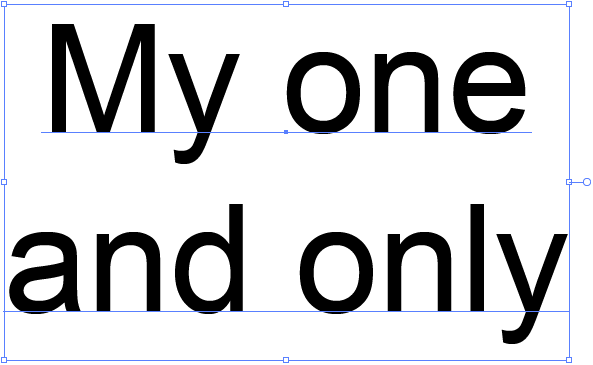
텍스트를 작성해 주고 최상단 메뉴의 문자(T) → 윤곽선 만들기(O)를 클릭하여 줍니다.
단축키 Shift + Ctrl + O
문자를 클릭한 상태에서 우클릭을 하여 윤곽선 만들기를 클릭하여도 됩니다~
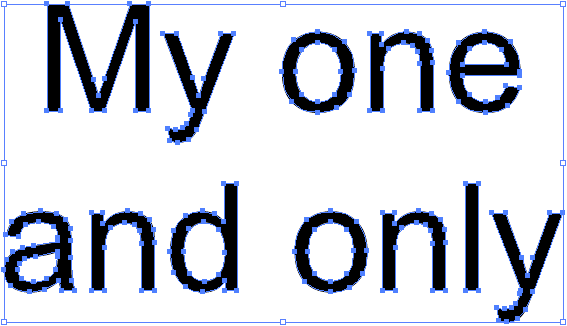
텍스트 문자가 패스화 되었습니다.
그룹을 풀어 자유자재로 변형하여 사용할 수 있겠네요~
시각적 여백 정렬(M)
문자 오브젝트 내에 있는 모든 단락의 구두점 정렬을 제어합니다. '시각적 여백 정렬' 을 설정하면 문자가 정렬된 것처럼 보이도록 W와 A 같은 문자의 가장자리와 로마자 구두점이 텍스트 여백 밖으로 내어쓰기됩니다. 이 설정을 적용하려면 해당 문자 오브젝트를 선택하고 '문자' → '시각적 여백 정렬'을 선택합니다.
정렬 전 ↓
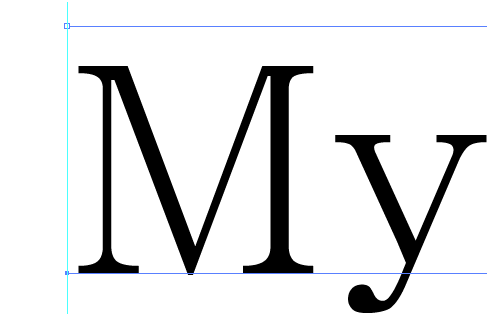
정렬 후 ↓
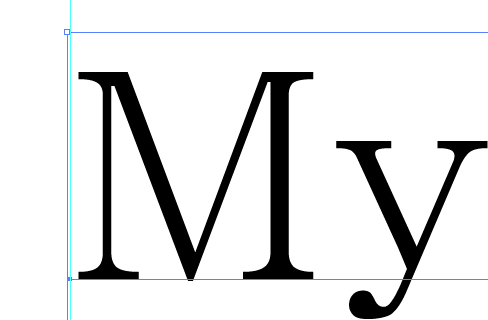





댓글 0개